Excel中进行设置正反面打印的使用方法
发布时间:2017-06-17 04:22
经常需要打印Excel报表文件的人肯定知道,我们的Excel也是可以设置正反面打印的,正反面打印是一种绿色打印,今天,小编就教大家在Excel中进行设置正反面打印的使用操作。
Excel中进行设置正反面打印的使用步骤:
启动Excel 2010,本例以 Excel 2010为例进行讲解,其他版本的操作方法类似,只需要找到对应的菜单及功能键即可。
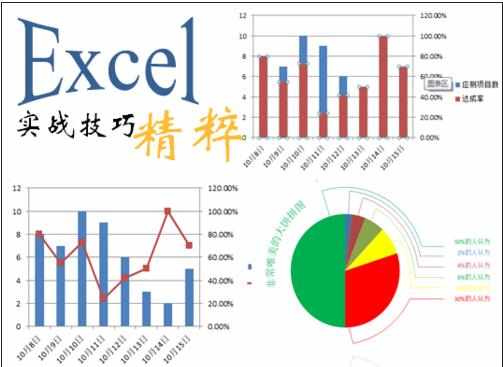
如下图所示的Excel文件,首先单击“文件”菜单找到打印设置项。
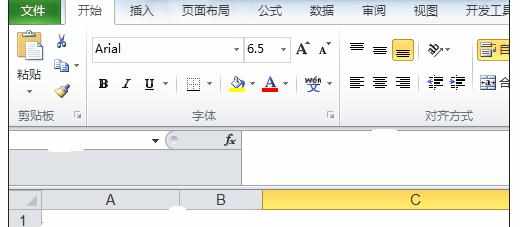
单击如下图所示的“打印”按钮。
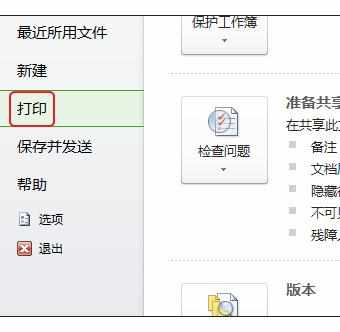
调出如下图所示的打印设置页面选择打印机等。
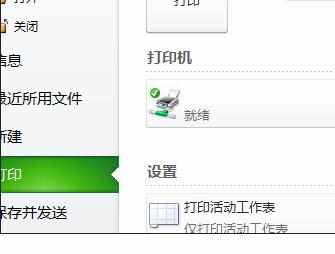
最后在如下图所示的下拉菜单中找到双面打印的设置项。
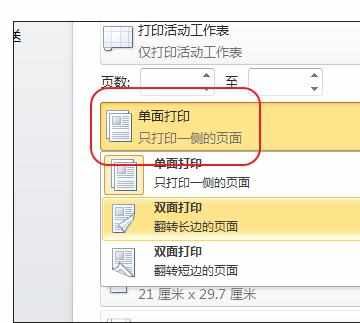
设置成功后,单击下图所示的打印即可。
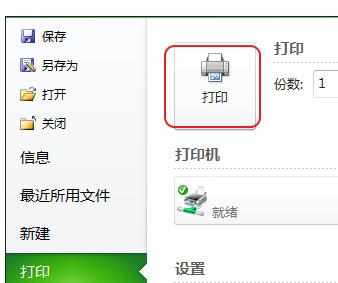

Excel中进行设置正反面打印的使用方法的评论条评论